내 연락처, 캘린더, 이메일 및 작업 가져 오기
참고 : 이 지침은 참조 용입니다. GoDaddy 가이드 데이터 가져 오기를 도와 드릴 수 없습니다.
한 주소에서 다른 주소로 또는 한 기기에서 다른 기기로 Outlook 항목을 이동하려면 먼저 Outlook 백업 파일을 만듭니다 . 백업 파일이 있으면 Outlook으로 가져올 준비가 된 것입니다. Microsoft는 2016 년 이전의 Outlook 버전을 더 이상 지원하지 않습니다.
사용중인 이메일 플랫폼에 따라 적절한 탭을 선택합니다.
웹용 Outlook은 쉼표로 구분 된 값 (.csv)을 가져올 수 있습니다. 최상의 결과를 얻으려면 파일에 UTF-8 인코딩이 있어야합니다.
- 웹용 Outlook에 로그인합니다. Microsoft 365 이메일 주소와 암호를 사용하십시오(GoDaddy 사용자 이름과 암호는 여기서 작동하지 않음).
- 페이지의 맨 왼쪽에서
 사람을 선택합니다.
사람을 선택합니다. - 관리 를 선택한 다음 연락처 가져 오기 를 선택합니다.
- 찾아보기를 선택하고 .csv 파일을 선택한 다음 열기를 선택합니다.
- 가져 오기를 선택합니다.
Windows 용 Outlook은 쉼표로 구분 된 값 (.csv) 또는 개인 스토리지 테이블 (.pst) 파일을 가져올 수 있습니다.
필수 : 이 단계는 클래식 Outlook에만 적용됩니다.
- Outlook을 엽니다.
- 새 Outlook을 사용중인 경우 기본 Outlook으로 되돌립니다. 오른쪽 상단에서 새 Outlook 토글을 끕니다. 되돌릴 것인지 확인해야 할 수도 있습니다.
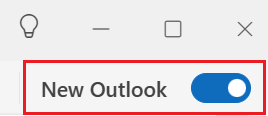
- 왼쪽 상단에서 파일을 선택합니다.
- 열기 & 내보내기 , 가져 오기 / 내보내기 .
- 다른 프로그램 또는 파일에서 가져 오기를 선택하고 다음 을 선택합니다.
- 파일 형식 ( 쉼표로 구분 된 값 (.csv) 또는 Outlook 데이터 파일 (.pst))을 선택하고 다음을 선택합니다.
- 찾아보기를 선택하고 파일을 선택한 다음 열기를 선택합니다.
- 옵션 에서 중복 항목을 처리 할 방법을 선택한 후 다음을 선택합니다.
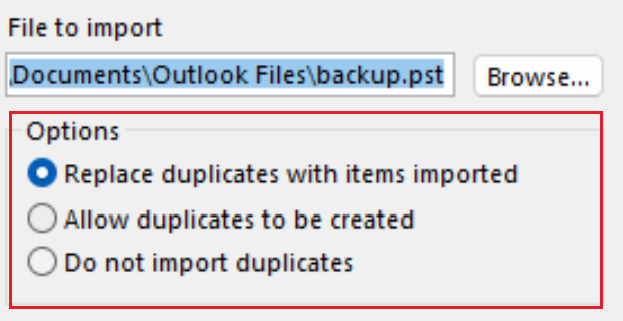
- 파일이 암호로 보호되어 있으면 암호를 입력 한 다음 확인 을 선택합니다.
- 데이터를 가져올 Microsoft 365 사서함을 선택합니다. Microsoft 365 사서함으로 가져 오지 않는 경우 현재 폴더로 항목 가져 오기를 선택합니다. 이 옵션은 현재 선택한 폴더로 데이터를 가져옵니다.
- 마침을 선택합니다. Outlook이 백업 파일에서 Outlook 항목을 가져 오기 시작합니다. 진행률 상자가 사라지면 가져 오기가 완료된 것입니다.
Mac 용 Outlook은 개인 스토리지 테이블 (.pst) 또는 Mac 용 Outlook (.olm) 파일을 가져올 수 있습니다.
필수 : 이 단계는 레거시 Outlook에만 적용됩니다.
- Outlook을 엽니다.
- 새 버전의 Outlook을 사용 중인 경우 레거시 버전의 Outlook으로 되돌립니다. Outlook, 새 Outlook을 차례로 선택합니다. 되돌릴지 확인해야 할 수도 있습니다.
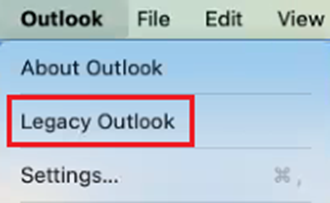
- 파일을 선택한 다음 가져 오기를 선택합니다.
- 가져 오기가 보이지 않으면 도구를 선택한 다음 가져 오기를 선택합니다.
- 백업 파일 유형을 선택한 다음 계속을 클릭합니다 .
- Mac에서 파일을 찾은 다음 가져 오기 를 선택합니다.
- 가져 오기가 완료되면 마침을 선택합니다. 가져온 항목은 내 컴퓨터 의 탐색 창에 표시됩니다.
상세 정보
- Microsoft에서 Outlook에서 파일을 내보내기 및 가져 오기에 대한 자세한 내용을 참조하십시오.
- Microsoft 에서 웹용 Outlook으로 연락처 가져 오기 에 대해 자세히 알아보세요.
- 내 이메일을 Microsoft 365로 마이그레이션